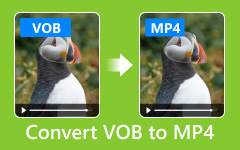Blu-ray till MP4 - Hur konverterar jag Blu-ray Disc / Folder / ISO-filer till MP4
Nu blir Blu-ray-filmer eller Blu-ray-skivor mer och mer populära på filmmarknaden, eftersom videoupplösningsförhållandet för Blu-ray-filmer är full HD (1920×1080). Om du föredrar att samla många Blu-ray-skivor eller filmer, måste du ha övervägt att konvertera eller rippa dem till digitala format som MP4 för att kunna njuta av dem på andra enheter som mobiltelefoner, TV, etc.
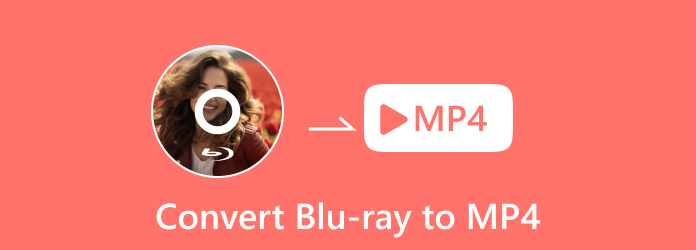
När det gäller att konvertera eller rippa Blu-ray-filmer eller skivor till MP4 är en professionell Blu-ray till MP4-omvandlare av stor betydelse. I det här inlägget visar vi dig det bästa sättet att göra konvertera Blu-ray till MP4 med högsta kvalitet och snabbaste hastighet.
Bästa sättet att konvertera Blu-ray Disc / Folder / ISO-filer till MP4
Tipard Blu-ray Converter är den mest mångsidiga programvaran för Blu-ray-omvandlare som låter dig rippa och konvertera Blu-ray till ett brett utbud av videoformat av MP4, MKV, AVI, WMV, MOV, etc., och extrahera ljud som MP3, AAC, OGG, WAV och mer från Blu-ray. Det kan rippa Blu-ray-skiva / mapp / ISO-bildfil till de digitala formaten för smidig uppspelning på alla enheter utan Blu-ray Player. Du kan anpassa och redigera utdatafilerna genom att klippa, beskära och lägga till vattenstämpeln till videon samt justera effekten för att återskapa din video.
1. Rippa och konvertera Blu-ray Disc / Folder / ISO-filer till ett brett utbud av video / ljudformat utan förlust med fantastisk snabb hastighet.
2. Rippa DVD-skiva / film till olika videoformat som MP4, AVI, MKV och andra för att spara på dator med superhög kvalitet.
3. Extrahera ljudfil som MP3, MP2, M4A och mer från Blu-ray / DVD / video.
4. Konvertera 4K-video till valfri 4K / 1080p HD-video som MP4 / MKV / MOV / AVI / WMV och mer.
5. Redigera alla videofiler med beskärning, rotering, vattenstämpel, klippning, lägg till filter och mer.
Ladda Blu-ray Disc / ISO / Folder
Kör Blu-ray Converter på din dator. Det huvudsakliga gränssnittet du ser är ripper alternativ. Klick Ladda Blu-ray att importera din Blu-ray-skiva / ISO / -mapp.

Välj utdataformat för video
Standardutdataformatet för denna programvara är MPG Lossless vilket kan bevara den förlustfria utgångskvaliteten.
Om du vill rippa Blu-ray till MP4 för enkel uppspelning på enheter hittar du bara Rippa alla till alternativet för att välja MP4-utgångsformat från listrutan. Eller bara klicka på formatikonen till höger om videofilen.

Redigera Blu-ray innan du rippar
Smakämnen Blu-ray kapacitet är stor, men en video som är större än 20 GB är ganska stor på din hårddisk. Därför får du redigera Blu-ray-filmer som klippa, rotera, beskära, filtrera, vattenstämpel och mer innan du ripper den. Klicka bara på Redigera Knappen eller Klipp för att börja redigera filmeffekter.
Anmärkningar: För redigering av Blu-ray bör du se till att utdataformatet inte är MPG Lossless, utan andra.
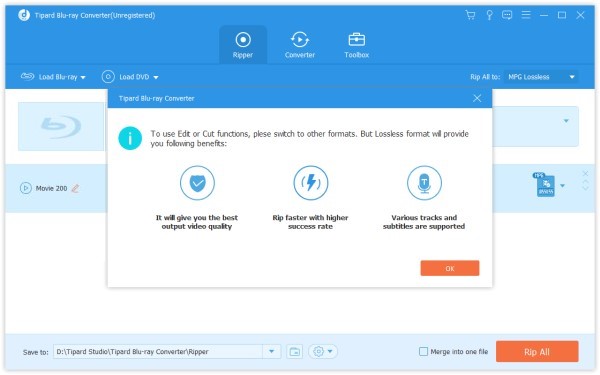
Börja rippa
Välj en sökväg för de rippade filerna i nedre fältet. Klicka sedan på Rippa alla knappen på huvudgränssnittet för att börja rippa. När det är klart kan du rippa Blu-rayen samtidigt som du kringgår den Blu-ray-region låsa.

Vanliga frågor om konvertering av Blu-ray till MP4
1. Hur kopierar jag Blu-ray-filmer?
Med den professionella bränningsfunktionen och lättanvända designen, Tipard Blu-ray Creator kan hjälpa dig att kopiera Blu-ray-filmer med alla Blu-ray-skivor, Blu-ray-mappar och Blu-ray ISO-filer för säkerhetskopiering och senare bränning. Med denna Blu-ray Creator kan du kopiera hela skivan och huvudfilmen för Blu-ray med hög brinnande kvalitet.
2. Konverterar VLC Blu-ray till MP4?
Ja, du kan rippa Blu-ray till MP4 med VLC Media Player. Kör VLC Media Player på din dator. Klicka på "Media"> "Öppna skiva" för att välja de Blu-ray-filmer du vill rippa. Klicka sedan på "Inställningar"> "Profil" för att välja MP4 som utgångsformat. Klicka på "Start" för att börja konvertera Blu-ray-filer till MP4 med VLC.
3. Kan VLC spela Blu-ray på Mac?
Ja, VLC 2.0 eller senare version stöder Blu-Ray-uppspelning. Du kan ladda ner den senaste versionen från VLC: s officiella webbplats.
4. Kommer DVD-spelare att spela Blu-ray?
Nej. Du kan inte spela en Blu-ray i en vanlig DVD-spelare. Det beror på att Blu-ray-skivor inte komprimeras på samma sätt som DVD-skivor, vilket innebär att Blu-ray-skivor inte kan läsas av din DVD-spelare. Du behöver en speciell Blu-ray-spelare för att spela Blu-ray.
MP4 är ett av de mest använda format som stöds av de flesta enheter, mediaspelare och videoredigeringsprogram. Du kan använda Tipard Blu-ray Converter för att konvertera alla Blu-ray- eller DVD-skivor och alla videor till MP4 som du vill. Dessutom stöder det batchkonvertering; därför kan du få ditt önskade videoformat på en gång.